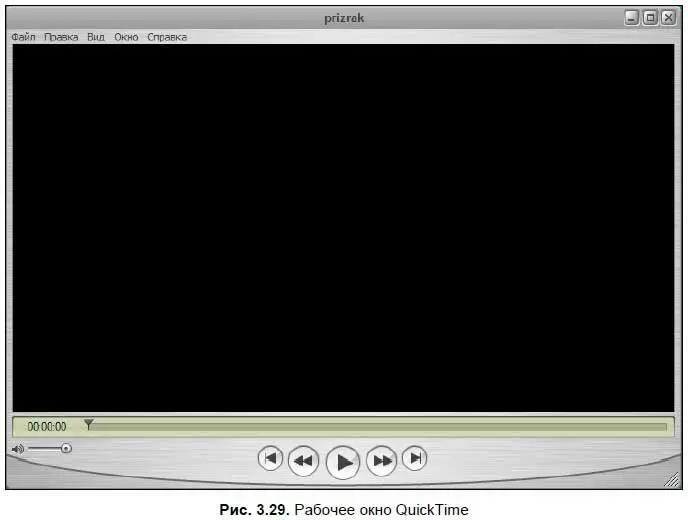Под окном воспроизведения находятся три кнопки, управляющие размером окна просмотра. Лучше всего развернуть окно на весь экран, нажав кнопку:

Во время просмотра можно регулировать громкость и открывать произвольные фрагменты фильма, перетаскивая соответствующие ползунки. Чтобы выйти из полноэкранного режима, нажмите .
Примечание
Громкость также можно регулировать с помощью колесика мыши.
Как уже отмечалось ранее, в окне WINAMPможно переключаться между различными режимами отображения внешнего вида программы (так называемыми скинами, от англ. skin — кожа). Чтобы переключиться, например, в классический режим, откройте меню Сервис (Options)и в выпадающем меню Обложки (Skins)выберите Winamp Classic. Классический Winamp выглядит немного по-другому (рис. 3.28).

В этом режиме Winamp берет намного меньше ресурсов компьютера. Если у вас не очень мощная машина, то можете использовать классический режим.
На мой взгляд, Winamp является одной из лучших программ для воспроизведения видео и музыки — он бесплатный и сочетает в себе множество функций. Крайне рекомендуется к использованию.
Плеер QuickTime — детище компании Apple — был разработан для компьютеров Apple Macintosh. На «маках» (как их называют компьютерщики) стоит своя операционная система под названием MacOS, для которой и был написан этот плеер, однако позже появилась версия программы и для Windows.
QuickTime можно скачать с сайта http://www.apple.com/quicktime/, программа распространяется на условно-бесплатной основе. Заплатив за регистрацию 29,99 долларов, вы получите QuickTime Pro, в которой есть ряд дополнительных функций [37] Регистрировать программу не обязательно, однако в бесплатной версии отсутствуют некоторые возможности.
. На момент подготовки второго издания книги последняя версия программы была 7.6.
Возможности программы не очень впечатляют, однако при этом она удобна и проста в использовании и позволяет:
♦ просматривать видео в формате MOV;
♦ прослушивать музыкальные файлы;
♦ просматривать рисунки;
♦ просматривать видео через Интернет;
♦ копировать текущее изображение в буфер обмена для сохранения его в графическом формате.
В Pro-версии доступны дополнительные возможности:
♦ конвертирование файлов в различные видеоформаты, в том числе создание файлов в формате 3G для мобильных телефонов;
♦ запись видео с камеры и возможность трансляции видео через Интернет.
Подробную информацию о QuickTime Pro вы можете найти по адресу http:// www.apple.com/quicktime/extending/.
Рабочее окно QuickTime (рис. 3.29) состоит из панели меню, рабочего пространства, где можно смотреть видео и слушать музыку, и панели кнопок. Внизу находятся стандартные для любого проигрывателя кнопки, позволяющие перемещаться от одного видеоролика к другому, а также воспроизводить, проматывать и останавливать ролик. Вы можете регулировать громкость с помощью ползунка внизу и приглушать звук, щелкнув на значке динамика. Под экраном находится ползунок проигрывания видеоролика — как и в других подобных программах, вы можете перетаскивать его мышью.
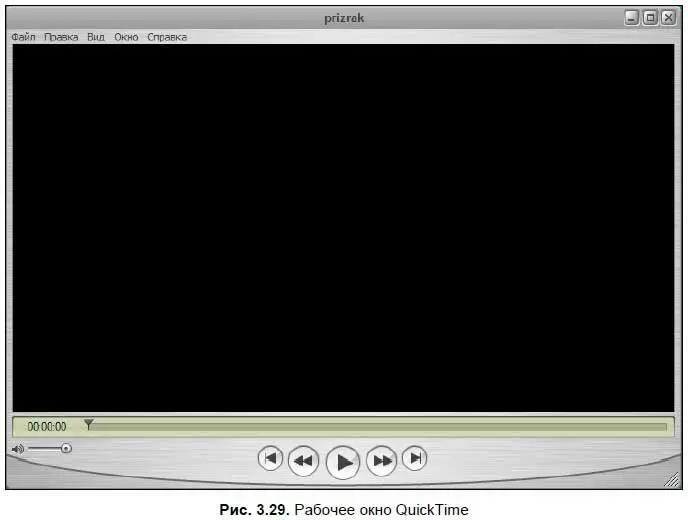
Панель меню состоит из шести пунктов. В меню Файлнаходятся опции по открытию и созданию файлов.
♦ Новый плеер*— открыть новое окно QuickTime [38] * — доступно только в Pro-версии программы.
.
♦ Новая аудиозапись*— начать запись аудио с микрофона. Есть возможность добавления голоса к слайд-шоу или фильмам.
♦ Открыть файл— открыть видеоролик, изображение или аудиофайл в новом окне. При выборе этой опции откроется окно Browse, в котором можно выбрать файл для воспроизведения.
♦ Открыть URL— открыть адрес URL в новом окне программы. С помощью этой опции можно смотреть видео через Интернет — для этого в открывшемся окне введите адрес сервера, ведущего трансляцию.
♦ Открыть последовательность изображений*— с помощью этой опции вы можете создавать слайд-шоу из выбранных рисунков или изображений.
Читать дальше
Конец ознакомительного отрывка
Купить книгу